Без базы данных никуда. Можно, конечно, информацию и в файлах хранить, но мы воспользуемся системой MySQL. Точнее её «форком» MariaDB. Прописываем:
apt-get -y install mariadb-server
Далее запускаем MySQL-сервер командой:
systemctl start mariadb
Вводим следующую команду, чтобы MySQL автоматически запускалась при каждой перезагрузке:
systemctl enable mariadb
Дополнительно настроим параметры безопасности, введя команду:
mysql_secure_installation
На вопрос системы Enter current password for root (enter for none): просто нажмём Enter.
Далее на все вопросы отвечаем Y.
Также нам нужно будет установить root-пароль суперпользователя MariaDB. Это не тот root, под которым мы входим в систему!
Консоль — это хорошо, а визуальные окошки лучше. Поэтому далее мы поставим крайне полезную штуку — phpmyadmin. Вводим команду:
apt-get install phpmyadmin
В следующем окне стрелками передвигаем указатель на пункт lighttpd и нажимаем пробел (ставим точку напротив соответствующего пункта:
В следующем окне выбираем Yes.
Далее у нас спросят пароль. Введём и запомни его. Это пароль пользователя phpmyadmin. В процессе инсталляции система может выдать некую ошибку. Игнорируем её.
Теперь переместим пакет phpmyadmin из /usr/share/phpmyadmin в /var/www командой
mv /usr/share/phpmyadmin /var/www/html
Отредактируем lighttpd.conf
nano /etc/phpmyadmin/lighttpd.conf
заменим соответствующий путь к phpmyadmin
# Alias for phpMyAdmin directory
alias.url += (
«/phpmyadmin» => «/var/www/html/phpmyadmin»,
)
Сохраним изменения и перезапустим lighttpd.
systemctl restart lighttpd
Теперь в браузере можем открыть: ип-адрес нашего сервера/phpmyadmin/
В открывшемся окне введём имя пользователя: phpmyadmin
Пароль: тот, что мы указывали ранее. Всё должно открыться. НО! Если мы перейдём в пункт «Базы данных» система нам выдаст, что для создания новой базы у нас нет привилегий. Не порядок. Возвращаемся в консоль и вводим команду:
mysql
Появится сообщение вида
MariaDB [(none)]>
Вводим:
GRANT ALL PRIVILEGES ON *.* TO ‘phpmyadmin’@’localhost’ WITH GRANT OPTION;
Нажимаем Enter. Далее вводим:
FLUSH PRIVILEGES;
Нажимаем Enter, далее вводим exit и снова Enter.
Снова входим в phpmyadmin через браузер.
Вводим phpmyadmin в поле пользователь и соответствующий пароль. Входим в пункт «базы данных». Теперь мы можем создать базу. Назовём её, к примеру, test. В поле «сравнение» выберем utf8_general_ci.
Теперь создадим файл db.php со следующим содержанием:
<?php
$host = ‘localhost’; // адрес сервера
$database = ‘test’; // имя базы данных
$user = ‘phpmyadmin’; // имя пользователя
$password = ‘пароль пользователя’; // пароль
// подключаемся к серверу
$link = mysqli_connect($host, $user, $password, $database)
or die(«Ошибка » . mysqli_error($link));
if (mysqli_connect($host, $user, $password, $database)) {
echo «Всё хорошо»;
}
// закрываем подключение
mysqli_close($link);
?>
Отправим его по ftp на наш хостинг и перейдём в браузере по адресу: ип-адрес сервера/db.php
Если мы всё сделали верно, то получим сообщение «Всё хорошо«.
Отлично! В следующий раз мы начнём парковать доменные имена к нашему серверу.

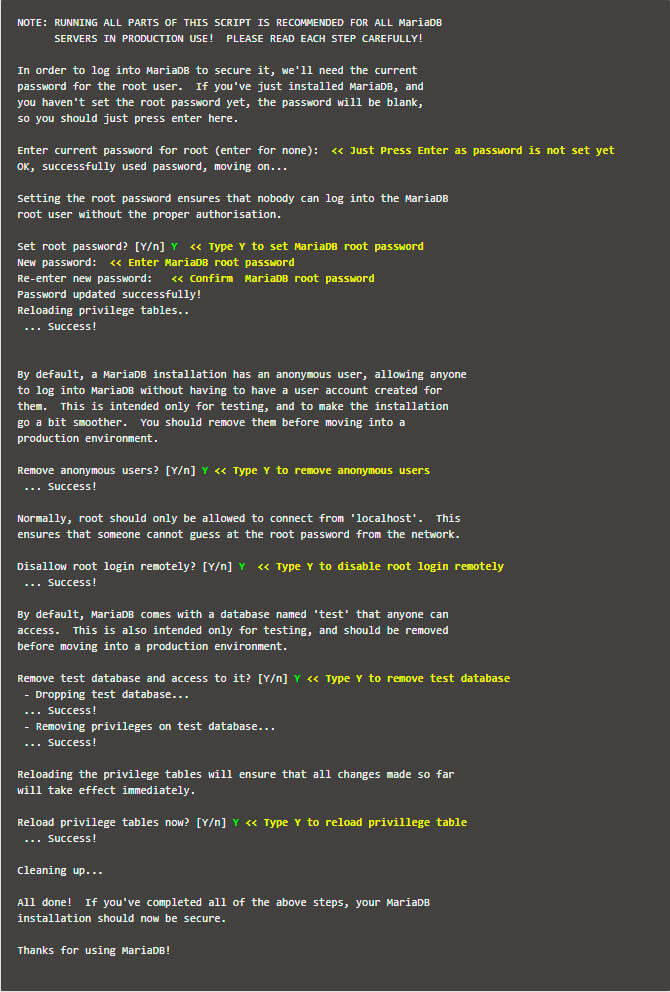
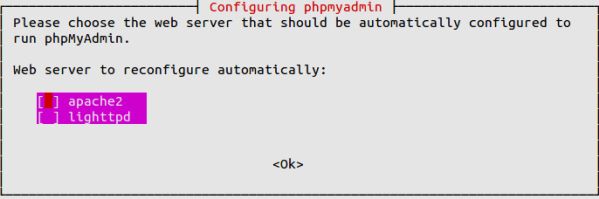
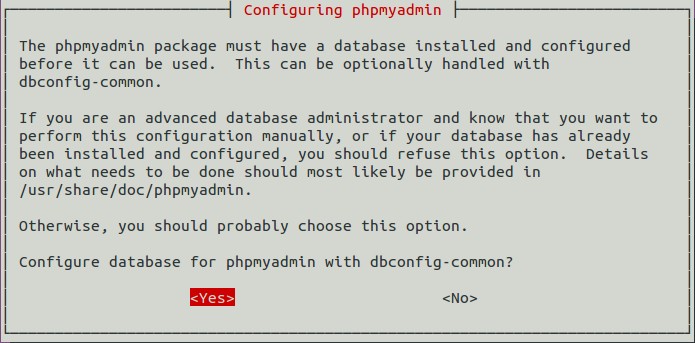
Здравствуйте!
Делаю всё как написано в этой части, но, после установки phpmyadmin, в тот момент, когда надо октыть страницу ip-адрес/phpmyadmin/, то появляется только логотип phpmyadmin и надпись «Добро пожаловать в phpMyAdmin». В чём может быть проблема?
Единственное отличие было, что я установил не php-7.0, а php-7.4. Это могло повлиять? Ну ещё у меня Debian 11…
Здравствуйте, заметки писались под слабый одноядерный сервер, поэтому, например, используется lighttpd. Если сервер достаточно мощный, можно установить https://vestacp.com/ — очень удобная штука.